教案PS图层混合模式详解.ppt
- 格式:ppt
- 大小:3.54 MB
- 文档页数:55

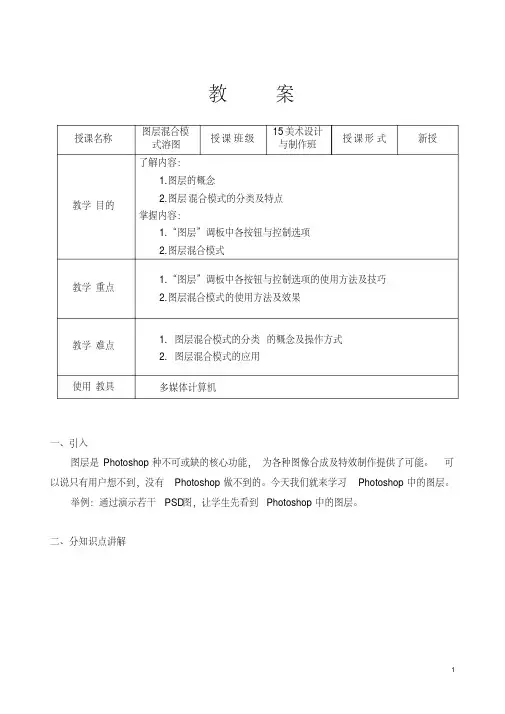
教案授课名称图层混合模式溶图授课班级15美术设计与制作班授课形式新授教学目的了解内容:1.图层的概念2.图层混合模式的分类及特点掌握内容:1.“图层”调板中各按钮与控制选项2.图层混合模式教学重点1.“图层”调板中各按钮与控制选项的使用方法及技巧2.图层混合模式的使用方法及效果教学难点1.图层混合模式的分类的概念及操作方式2.图层混合模式的应用使用教具多媒体计算机一、引入图层是Photoshop种不可或缺的核心功能,为各种图像合成及特效制作提供了可能。
可以说只有用户想不到,没有Photoshop做不到的。
今天我们就来学习Photoshop中的图层。
举例:通过演示若干PSD图,让学生先看到Photoshop中的图层。
二、分知识点讲解1. 图层的混合模式正常模式(Normal模式)这是图层混合模式的默认方式,较为常用。
不和其他图层发生任何混合。
使用时用当前图层像素的颜色覆盖下层颜色。
因为在PhotoShop中颜色是当作光线处理的(而不是物理颜料),在Normal模式下形成的合成或着色作品中不会用到颜色的相减属性。
例如,在Normal模式下,在100%不透明红色选择上面的50%不透明蓝色选择产生一种淡紫色,而不是混合物理颜料时所期望得上到的深紫色。
当增大蓝色选择的不透明度时,结果颜色变得更蓝而不太红,直到100%不透明度时蓝色变成了组合颜色的颜色。
用Paintbrush I 具以50%的不透明度把蓝色涂在红色区域上结果相同;在红色区域上描划得越多,就有更多的蓝色前景色变成区域内最终的颜色。
于是,在Normal模式下,永远也不可能得到一种比混合的两种颜色成分中最暗的那个更暗的混合色了。
溶解模式(Dissolve模式)溶解模式产生的像素颜色来源于上下混合颜色的一个随机置换值,与像素的不透明度有关。
将目标层图像以散乱的点状形式叠加到底层图像上时,对图像的色彩不产生任何的影响。
通过调节不透明度,可增加或减少目标层散点的密度。
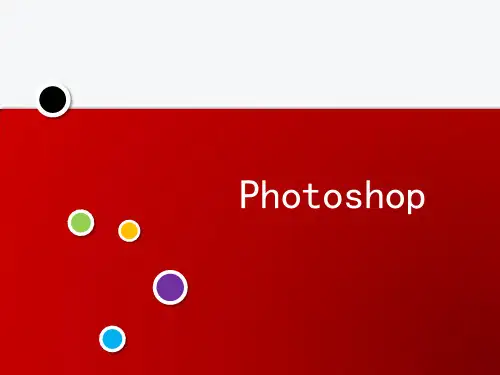

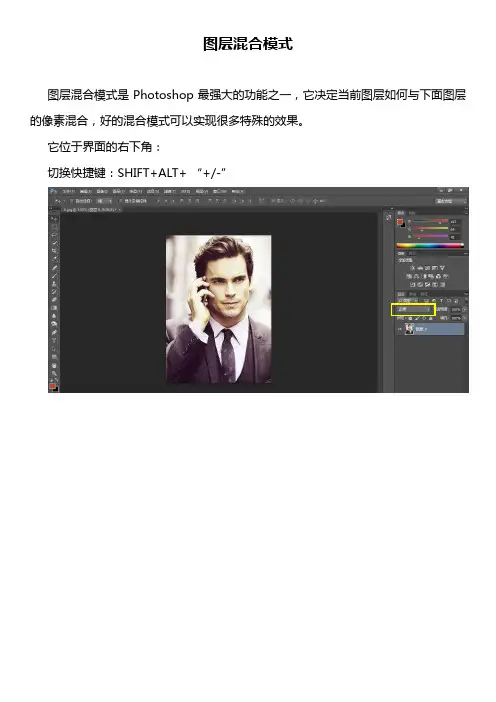
图层混合模式图层混合模式是Photoshop最强大的功能之一,它决定当前图层如何与下面图层的像素混合,好的混合模式可以实现很多特殊的效果。
它位于界面的右下角:切换快捷键:SHIFT+ALT+ “+/-”1、正常当透明度和填充度是100%,上面的图层完全覆盖下面的图层改变上面图层的透明度和填充度,可以看到简单的变淡效果2、溶解溶解的效果只有在面色的透明度和填充度改变时才会有效果改变两个量则相应地会出现一些像雪花一样的小颜色点,数值大,雪花多;用途:制作大雪纷飞的效果1、打开素材“1.bmp”2、复制一层命名为“背景”3、新建一层“白色调”填充白色叠加调节不透明度4、新建一层“处理”用索套把树木和石头圈起来,在圈里填充白色叠加5、不取消选区回到“背景”图像-调整-去色6、新建一层“雪花”溶解调节不透明度和填充度,相应地调整雪花的数量3、正片叠底正片叠底的作用是可以使图像的色彩、亮度变暗。
一般可以用来处理过曝的图片把素材2.jpg导入PS里面/或者直接拖动复制一层混合模式为正片叠底,可以看到色调变暗了可以适当调节一下透明度,你开心就好讲一些处理过曝图片的方法:(1)用加深工具在原图上刷,自己按自己的感觉来细调。
用减淡工具还可以为女生打造美白肤色。
(2)在原图上新建一个图层,填充黑色,并且将其设置为亮光的混合模式,增加对比度 (3)利用色阶菜单栏上 图层-新建调整图层-色阶(如果是日常修图的话不建议大家用图像-调整-色阶,因为这是一次性的,而上面调出的那个色阶是可以多次修改的)4、颜色加深把面图一些浅色减去,深色突出打开素材4,将素材3拖动到素材4上面,设置颜色加深,可以看到浅色的部分基本没有了,但是原图颜色较深的部分得到了加深。
在直方图中明显可以看到暗部的颜色很少,说明照片过曝了,适当调整一下暗部三角的位置,就可以让照片的对比度增大。
具体做法是黑三角右移,白三角左移。
5、线性加深线性加深模式比起颜色加深来说,程度更为强烈。

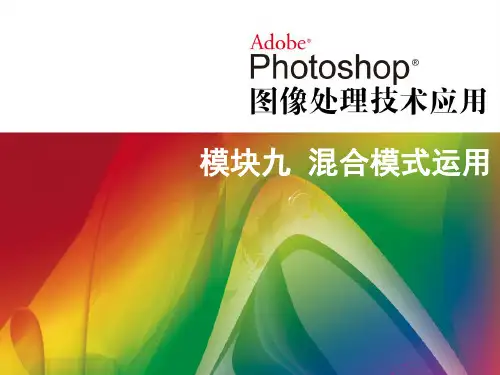


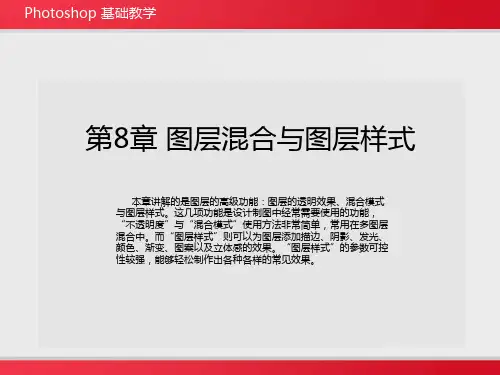
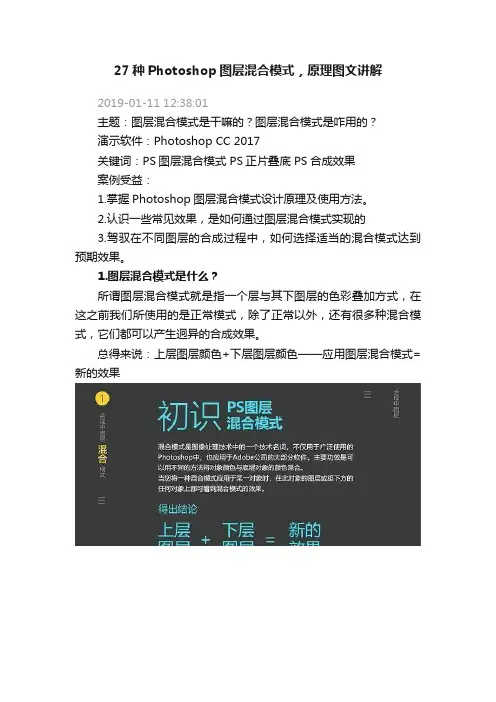
27种Photoshop图层混合模式,原理图文讲解2019-01-11 12:38:01主题:图层混合模式是干嘛的?图层混合模式是咋用的?演示软件:Photoshop CC 2017关键词:PS图层混合模式 PS正片叠底 PS合成效果案例受益:1.掌握Photoshop图层混合模式设计原理及使用方法。
2.认识一些常见效果,是如何通过图层混合模式实现的3.驾驭在不同图层的合成过程中,如何选择适当的混合模式达到预期效果。
1.图层混合模式是什么?所谓图层混合模式就是指一个层与其下图层的色彩叠加方式,在这之前我们所使用的是正常模式,除了正常以外,还有很多种混合模式,它们都可以产生迥异的合成效果。
总得来说:上层图层颜色+下层图层颜色——应用图层混合模式=新的效果2.常用图层混合模式及原理:如下图各种混合模式如何理解:你可以将混合模式按照下拉菜单中的分组来将它们分为不同类别:变暗模式、变亮模式、饱和度模式、差集模式和颜色模式。
划重点,老铁们认真看,不要嫌烦正常和溶解很好理解,其中溶解要配合调整图层不透明度来实现效果。
此外剩下的混合模式归纳为“加深效果”、“减淡效果”、“对比比较”、“色彩效果”加深效果里面包含以下:(其实从字面就很容易分辨他的效果)变暗用下层暗色替换上层亮色。
正片叠底除了白色之外的区域都会变暗。
颜色加深加强深色区域。
线性加深和正片叠底相同,但变得更暗更深。
深色同变暗,但是能清楚的找出2层替换的区域。
这五种都能产生变暗变深的效果,但究竟是上面图层变暗加深还是下面图层变暗加深就不一定了,这得看两个图层的色值大小,也就是HSB里H值的大小。
减淡效果里面包含以下:(特点就是替换深色,所以能轻松去掉黑色)变亮与变暗完全相反滤色与正片叠底完全相反(产生提亮效果)颜色减淡与颜色加深完全相反(提亮后对比度效果好)线性减淡与线性加深完全相反,与滤色相似(比滤色对比度效果好)浅色与深色完全相反,和变亮相似,能清楚找出颜色变化区域。